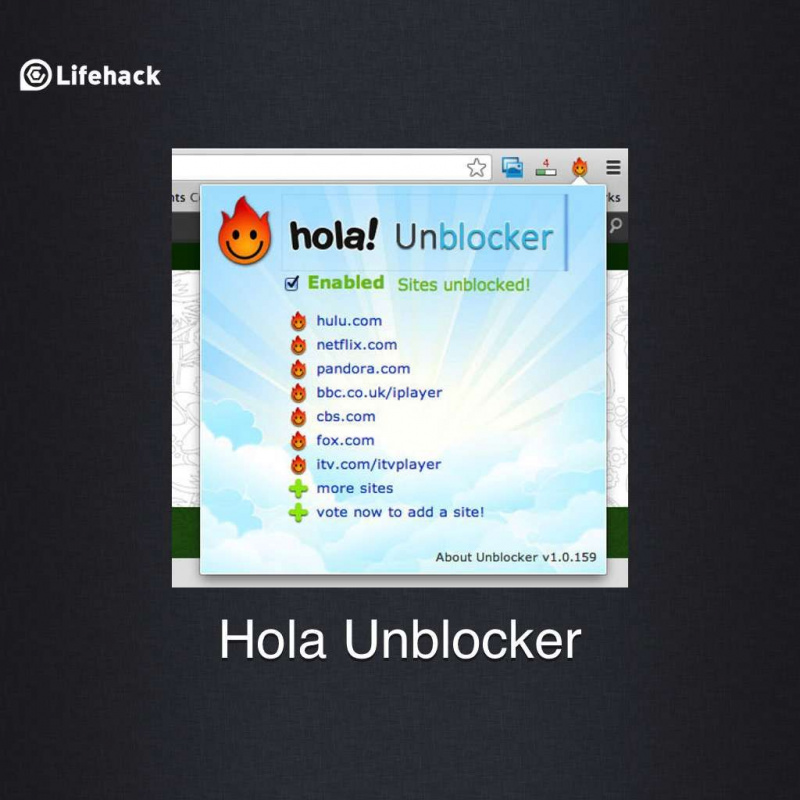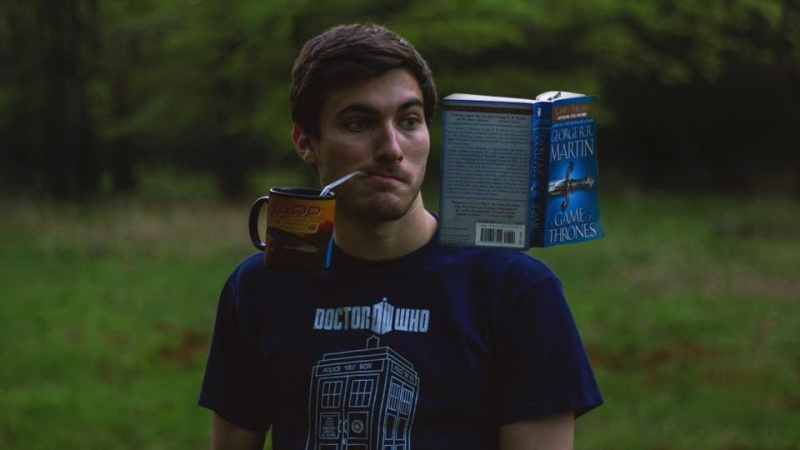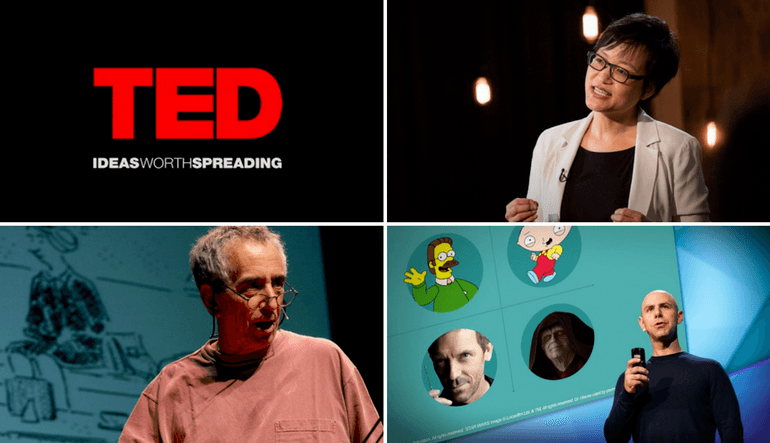11 truques do Dropbox que você não conhecia
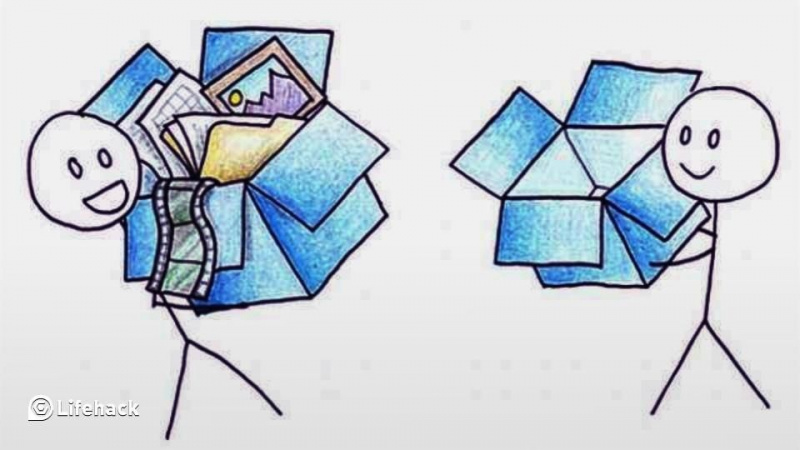
Não familiarizado com Dropbox ? É basicamente um serviço gratuito de hospedagem de arquivos, mas também é muito mais. Você sabia que pode até hospede seus próprios sites no Dropbox, por exemplo? O Dropbox tem vários benefícios: para produtividade, paz de espírito e a boa e velha conveniência. Como o Dropbox padrão é gratuito, inscreva-se. Você não vai se arrepender.
O Dropbox é poderoso e a maioria dos usuários não faz uso completo de seus serviços, então vamos dar uma olhada em alguns truques do Dropbox que você não conhecia.
1. Obtenha facilmente mais espaço no Dropbox, gratuitamente.
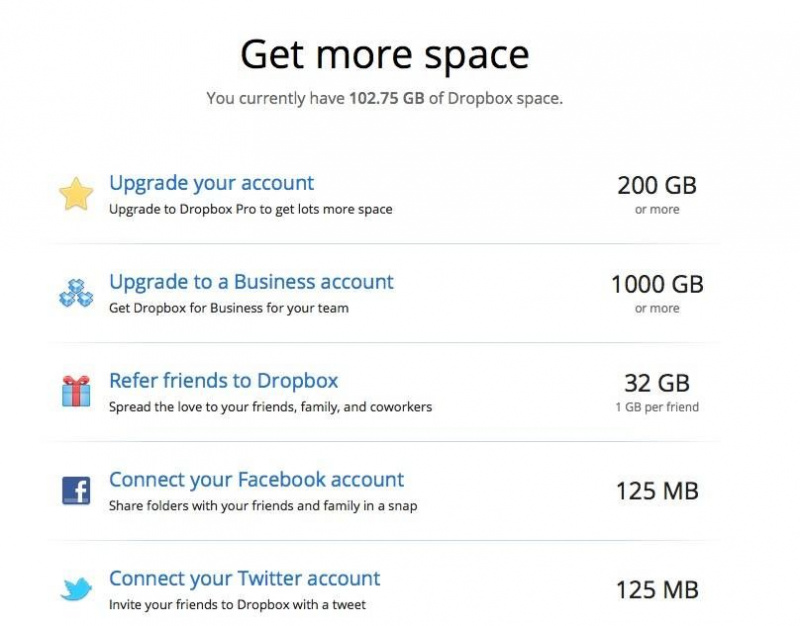
Truques do Dropbox: obtenha mais espaço no Dropbox
Conhecer o Dropbox é amá-lo, então vamos ver como você pode conseguir mais espaço, totalmente de graça. Dropbox tem seu próprio consiga mais espaço página, e a maneira mais fácil de conseguir mais espaço é (duh!) pagar por ela.
Maneiras gratuitas de obter mais espaço incluem indicar amigos (um gigabyte por amigo, até 32 gigabytes), seguir o Dropbox no Twitter e conectar suas contas do Facebook e Twitter ao serviço.
2. Compartilhe arquivos e pastas GRANDES com facilidade.
Se você já tentou enviar um arquivo enorme por e-mail, sabe que existem muitos desafios. Acabe com a frustração. Use o Dropbox. Você pode compartilhar qualquer arquivo e pasta que adicionar à sua pasta pública do Dropbox usando o link.Propaganda
Clique com o botão direito em um arquivo em sua pasta pública no Dropbox e escolha Copiar link público . Envie o link para qualquer pessoa com quem deseja compartilhar o arquivo ou poste o link online.
Se você quiser colaborar com outras pessoas, é fácil. Crie uma pasta e convide outras pessoas para compartilhá-lo . Quando você trabalha em um arquivo em uma pasta compartilhada, os arquivos são atualizados em todas as pastas dos participantes.
3. Use o Dropbox como um sistema de entrega de download para vendas.
Se você está começando um negócio de venda de downloads como MP3s, imagens ou e-books, pode usar o Dropbox para entregar os arquivos.
Digamos que você seja um ótimo fotógrafo. Um amigo da família vê seu portfólio e quer comprar uma imagem. Você vende a imagem. Ocorre a você que outras pessoas podem estar interessadas em suas imagens, então você decide colocá-las à venda. Você cria um pequeno site e faz vendas. Basta enviar aos compradores os links para as imagens compradas em sua pasta pública do Dropbox para que eles possam baixá-los.
Obviamente, este sistema não é ideal para o longo prazo, mas é uma maneira simples e descomplicada de vender downloads.
4. Use o Dropbox para acessar os arquivos necessários, onde quer que esteja.
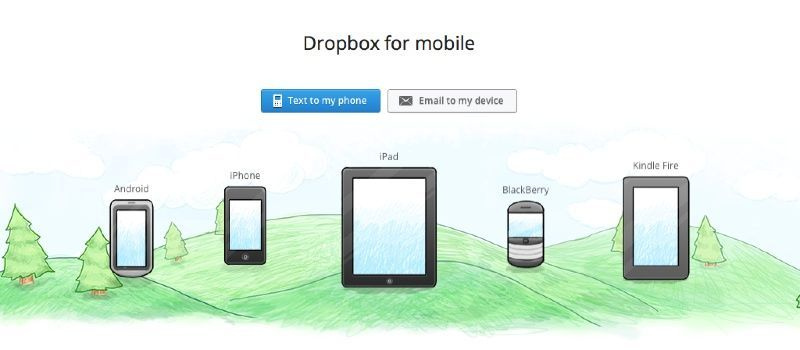
Dropbox para celular
Propaganda
Pense no Dropbox como sua mala digital. Você pode levar os arquivos necessários com você, para que possa acessá-los em qualquer dispositivo. Verificação de saída Dropbox para celular agora. Ao instalar o Dropbox móvel em seu iOS, Android, Blackberry ou Kindle Fire, você tem acesso a tudo no Dropbox, não importa onde esteja.
Você pode usar o Dropbox móvel para trabalhar em documentos comerciais em casa; basta copiar os arquivos para o Dropbox. Se você criar arquivos em seu computador doméstico e salvá-los no Dropbox, poderá acessá-los no trabalho.
Gostaria de usar o Dropbox em computadores de terceiros? Você pode. Enviar para Dropbox é um ótimo serviço gratuito de terceiros que combina e-mail e Dropbox. Você recebe um endereço de e-mail exclusivo para enviar seus arquivos para o Dropbox. Seus arquivos são colocados em Dropbox / Apps / Attachments.
5. Use o Dropbox para segurança: faça backup de seus arquivos mais importantes no Dropbox.
Não importa o quão cuidadoso você seja e com que frequência você faz backup do computador, as coisas podem dar errado. Se você tiver arquivos que não pode perder, copie-os para o Dropbox. Alguns aplicativos farão backup no Dropbox automaticamente, então verifique seu aplicativo favorito para ver se há uma opção de Backup no Dropbox.
6. Use o Dropbox como um arquivo de fotos.
Você pode use o Dropbox para gerenciar suas fotos . Todas as imagens que você salvou no Dropbox agora aparecem em um arquivo de imagens, classificadas por data. Você pode criar álbuns de fotos para compartilhar facilmente fotos importantes com os amigos.
Quer usar suas imagens na web? Apenas arraste a imagem para sua pasta pública e pegue o link.Propaganda
Aqui vai uma dica: crie subpastas para gerenciar imagens em sua pasta pública. Caso contrário, sua pasta pública ficará caótica.
7. Publique um site no Dropbox.
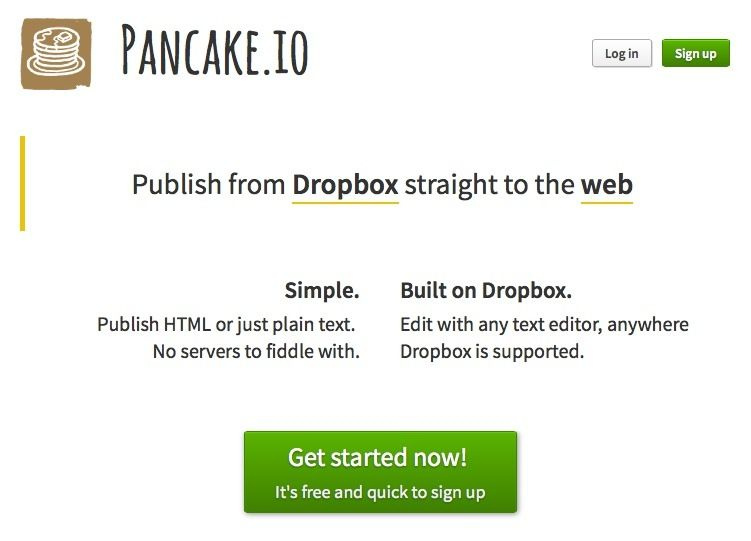
Pancake.io
Quer criar um site no Dropbox? Você pode, com Pancake.io . Seja o mais sofisticado que desejar ou apenas publique texto simples. Você não precisa se preocupar com nomes de domínio e hospedagem para criar um site super rápido. O Pancake.io também oferece suporte a tipos de arquivos populares, como documentos do MS Office, PDFs e imagens.
Quer ficar chique com Pancake.io? Você pode. Confira o Arquivos de ajuda aqui .
8. Nômade digital? Use o Dropbox para todos os seus documentos.
E se você quiser acessar todos os seus arquivos, em qualquer lugar? Você pode fazer isso se desejar. Crie uma pasta de documentos no Dropbox e torne-a sua pasta de documentos padrão em todos os seus computadores. Claro, se você tem uma pasta de documentos enorme, você vai querer obter armazenamento extra do Dropbox para se certificar de que tem espaço suficiente para todos os seus arquivos.
Confira nossa dica nº 10, Sincronização seletiva. Isso é útil quando você está usando computadores com discos rígidos pequenos.Propaganda
9. Rock on: sincronize sua biblioteca do iTunes entre os computadores de sua casa e do trabalho.
Se você deseja reproduzir suas músicas e vídeos em qualquer lugar, pode sincronizar sua biblioteca do iTunes com o Dropbox.
Basta mover sua biblioteca do iTunes para uma pasta no Dropbox. Em seguida, mantenha pressionada a tecla Shift em um PC ou a tecla Opção em um Mac ao iniciar o iTunes. O iTunes solicitará o novo local da sua biblioteca: navegue até a pasta Dropbox.
10. Economize espaço em pequenos computadores com o Selective Sync.
Se você estiver usando um computador com um disco rígido pequeno, ligue Sincronização Seletiva . Esta opção permite escolher quais pastas deseja sincronizar com o computador. Acesse esta opção em Preferências / Avançado / Alterar configurações e você pode escolher quais pastas serão sincronizadas com o computador que está usando.
11. Faça backup de aplicativos no Dropbox.
Muitos aplicativos, especialmente aqueles que funcionam em vários dispositivos, farão o backup no Dropbox se você escolher o Dropbox como local de backup. Verifique os locais de backup nas preferências e configurações de seus aplicativos favoritos para ver se eles oferecem essa opção.
Dois dos meus aplicativos favoritos, Scrivener e 1Password, fazem backup perfeitamente no Dropbox.
Então aí está: 11 truques do Dropbox para tornar sua vida mais fácil.Propaganda